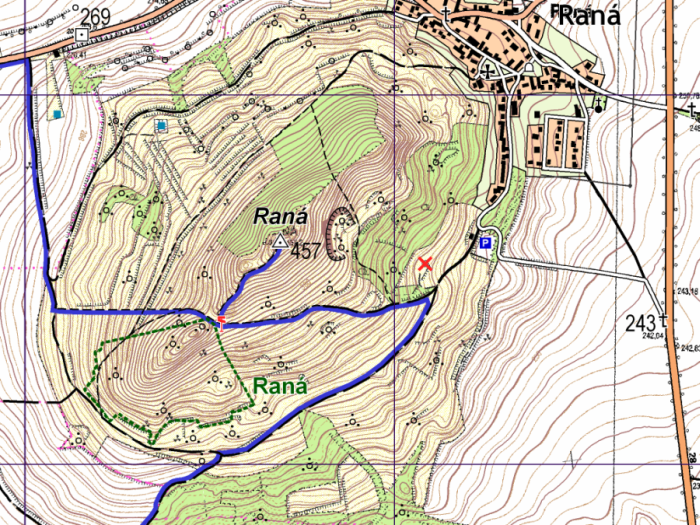Práce s rastrovými soubory
Připojení rastrů
Jednoduchost a uživatelskou přívětivost si zachovává OCAD i co se týče používání rastrových podkladů a práce s nimi. V zásadě dovede OCAD rastry načíst, v případě potřeby georeferencovat nebo existující georeferenci opravit, vrstvit podklady na sebe a prokládat je, transformovat, maskovat, ukládat a exportovat. Export je možný samozřejmě opět s georeferencí.
Výhodou je (a tady se dostáváme do drobného rozporu s názvem kapitoly), že OCAD jako podkladovou mapu dovede načítat také jiné OCD mapové dokumenty a pracovat s nimi stejným způsobem jako s rastry.
V menu Background maps je u mapy, která je zatím bez připojených podkladů, k dispozici pouze volba Otevřít nebo Skenovat. Skenovat nabídne připojení ke skeneru nebo jinému zařízení přes Twain rozhraní registrované ve Windows a umožní stáhnout obrázek, který bude dále využit jako podkladová mapa. Pomocí Otevřít se připojují všechny podporované typy obrázků z místního umístění.
OCAD dokáže pracovat s obrazy JPEG, GIF, TIFF, BMP. Bohužel chybí podpora sofistikovanějších obrazových formátů typu JPEG2000, ECW nebo MrSID a bohužel software nepracuje ani s naprosto klasickým formátem PNG. U TIFF obrazů je třeba dát pozor na fakt, že nejsou podporovány všechny typy komprese a nízké barevné hloubky – například TIFF s kompresí typu Deflate nebo Packbits, dále osmi či méněbitový obraz se nemusejí načíst správně, případně je OCAD neotevře vůbec. Naopak zajímavostí je možnost práce s metasoubory Windows (EMF a WMF), které umožňují uložit vektorovou grafiku.
Není-li ve složce připojovaného rastru přítomen tzv. world-file se shodným názvem (neboli soubor s uloženými informacemi o souřadnicovém připojení rastru), nabídne program dialog se specifikací rozlišení rastru a jeho vztažného měřítka. Po jehož potvrzení dojde k umístění rastru na místo aktuálního výřezu mapy (s přihlédnutím k poměru měřítka rastru a mapy, podle nějž OCAD upraví velikost podkladu).
Pozn.: OCAD ve verzích 9.x podporuje pouze TFW soubory pro TIFF, tedy ne například obecně používané JGW soubory pro JPEG obrazy. Ty otvírá až verze 10.
Pokud připojíme TIFF, ke kterému je world-file k dispozici, OCAD nabídne ověření hodnot georeference či jejich úpravu a obrázek umístí dle souřadnic na příslušné místo. Podmínkou tohoto postupu je zvolená souřadnicová síť v nastavení programu a především world-file pro tutéž síť.